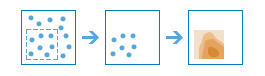Interpolovat body (Interpolate Points)
Nástroj Interpolovat body vám umožňuje odhadovat hodnoty v nových místech na základě hodnot existujících bodů. Nástroj počítá s hodnotami všech známých bodů a vytváří nové plochy klasifikované podle předpovídaných hodnot. Například
- Kvalita vzduchu v daném obvodu je měřena senzory, které určují úroveň znečištění. Pomocí nástroje Interpolovat body lze předpovědět úroveň znečištění v místech, kde se senzory nenacházejí, například v místech, kde jsou lidé vice ohrožení, jako je okolí škol a nemocnic.
- Lze předpovídat koncentrace těžkých kovů v plodinách na základě vzorků z jednotlivých rostlin.
- Lze předpovídat hodnoty živin v půdě (dusík, fosfor, draslík atd.) a další indikátory (např. elektrickou vodivost) pro zkoumání jejich vlivu na úrodnost polí a určování přesného množství hnojiva potřebného pro jednotlivé části pole.
- Meteorologické využití zahrnuje předpověď teplot, srážek a souvisejících veličin (např. kyselý déšť).
Zvolte bodovou vrstvu, která obsahuje umístění se známými hodnotami.
Bodová vrstva, která bude použita jako základ interpolace.
Kromě výběru vrstvy z mapy můžete také zvolit položky Vybrat vrstvu analýzy živého atlasu nebo Vybrat vrstvu analýzy, které se nacházejí v dolní části rozbalovacího seznamu. Otevře se galerie obsahující sbírku vrstev určených pro mnoho různých analýz.
Vyberte pole k interpolaci
Zvolte pole obsahující hodnoty, které chcete interpolovat.
Optimalizovat pro
Zvolte, zda preferujete rychlost nebo přesnost. Přesnější předpovědi se počítají déle.
Chyby výstupního odhadu
Pokud je toto pole zaškrtnuto, bude vytvořena vrstva směrodatných odchylek pro předpovídané oblasti. Názvem výstupní vrstvy bude název výsledné vrstvy s připojeným slovem 'Chyby'.
Směrodatné odchylky jsou užitečné, protože poskytují informace o spolehlivosti předpovídaných hodnot. Skutečná hodnota se v 95 procentech případů bude nacházet mezi dvěma směrodatnými odchylkami předpovídané hodnoty. Příklad: Nové umístění dostane předpovídanou hodnotu 50 se směrodatnou odchylkou 5. To znamená, že podle nejlepšího odhadu nástroje je skutečná hodnota na tomto umístění 50, ale je reálně možné, že se bude pohybovat mezi 40 a 60. Chcete-li vypočítat tento rozsah reálně možných hodnot, vynásobte směrodatnou odchylku dvěma a tuto hodnotu přičtěte k předpovídané hodnotě, čímž zjistíte horní hranici rozsahu. Odečtením téže hodnoty získáte spodní hranici rozsahu.
Klasifikovat podle
Zvolte, jak budou předpovídané hodnoty klasifikovány do jednotlivých oblastí.
- Geometrický interval – Oblasti jsou založeny na intervalech tříd daných geometrickou řadou. Tato metoda zajišťuje, aby měl každý rozsah tříd přibližně stejný počet hodnot v každé třídě a aby změna mezi intervaly byla konzistentní.
- Konstantní intervaly – Oblasti se vytvoří tak, aby rozsah předpovídaných hodnot byl stejný pro každou oblast.
- Shodné oblast – Oblasti jsou vytvořeny tak, aby počet datových hodnot v každé oblasti byl stejný. Pokud mají například data více vysokých hodnot než nízkých hodnot, vytvoří se více oblastí pro vysoké hodnoty.
- Manuální – Tato možnost vám umožní určit pro oblasti vlastní rozsah hodnot. Tyto hodnoty budou níže zadány do parametru Hraniční hodnoty třídy.
Počet tříd
Určuje počet tříd (rozsah předpovídaných hodnot) ve výsledné vrstvě. Každá třída definuje hranici oblastí. Hodnoty těchto tříd budou určeny výše uvedeným parametrem Klasifikovat podle.
Hraniční hodnoty třídy
Zadejte požadované hraniční hodnoty tříd oddělené mezerami. Pokud například chcete rozdělit třídy podle hodnot 1,5, 3 a 7, zadejte 1,5 3 7. Tyto hodnoty určí horní hranici každé třídy, takže počet tříd bude stejný jako počet zadaných hodnot. Nebudou vytvořeny žádné plochy pro oblasti s odhadnutými hodnotami vyššími než je nejvyšší zlomová hodnota. Musíte zadat alespoň dvě hodnoty a méně než 32.
Oříznout výstup na
Nakreslete nebo zadejte vrstvu definující oblast, v rámci které chcete vykreslit výsledek. Pokud například interpolujete výsledky měření znečištění jezera, můžete v tomto parametru použít hranici jezera a výstup se vykreslí pouze uvnitř jezera.
Odhadnout v těchto místech
Nakreslete nebo zadejte vrstvu určující polohu bodů pro výpočet interpolovaných hodnot. To vám umožní vytvářet odhady v konkrétních místech. Pokud například vstupní vrstva představuje výsledky měření úrovně znečištění, můžete pomocí tohoto parametru předpovědět úroveň znečištění v místech, kde jsou lidé více ohroženi, jako je okolí škol a nemocnic. Na základě těchto informací můžete poskytovat doporučení odpovědným pracovníkům, kteří v daných oblastech zodpovídají za zdravotnictví.
Zadáte-li lokality, nástroj vytvoří jako výstup bodovou vrstvu s odhady hodnot pro tato místa. Názvem výstupní vrstvy bude název výsledné vrstvy s připojeným slovem 'Body'.
Název výsledné vrstvy
Toto je název vrstvy, která se vytvoří ve složce Můj obsah a přidá do mapy. Výchozí název se řídí názvem nástroje a názvem vstupní vrstvy. Pokud název vrstvy již existuje, budete požádáni o zadání jiného názvu.
V rozbalovací nabídce Uložit výsledek do můžete zadat název složky ve složce Můj obsah, do které se má výsledek uložit.